usuarios Mac Sé que usan diferentes tipos de formato que Windows, tanto para la unidad de almacenamiento interna (HDD / SSD / Fusion Drive) como para las externas (unidades flash drive, discos duros externos, SSD, etc. sdCard).
GRASA si exFAT también hay dos formatos que se pueden encontrar de forma nativa en Mac. Sin embargo, estos por su naturaleza vienen con algunas limitaciones, en cuanto al volumen de datos por archivo. Un formato utilizado por muchos es NTFS, pero solo Mac puede leerlo. si dormí copia uno o más archivos de Mac una storage externo NTFS formateado, de forma nativa no podemos hacer eso. Sólo podemos leer los archivos en storageel externo o copiarlos a la Mac.
Afortunadamente, Apple agregó una función experimental, que permite a los usuarios Mac para poder copiar archivos de Mac en una unidad flash externa NTFS o en un disco duro. Sin instalar ninguna aplicación, sea gratis.
¿Cómo podemos copiar archivos de Mac en un disco duro externo o unidad flash NTFS
En primer lugar, recuerde que este método es actualmente experimental y Apple Solo lo recomiendo a los usuarios que no tienen datos importantes para transferir en storagela externa.
Un requisito que debe tener en cuenta es que el nombre de la unidad externa (unidad flash, disco duro externo, etc.) estar compuesto de una sola palabra.
En nuestro escenario, tenemos un palo USB 16GB, formateado NTFS, llamado "iHowTo” en el que queremos copiar datos de la Mac.
1. Abra la utilidad Terminal y ejecute la línea de comando:
sudo nano /etc/fstab
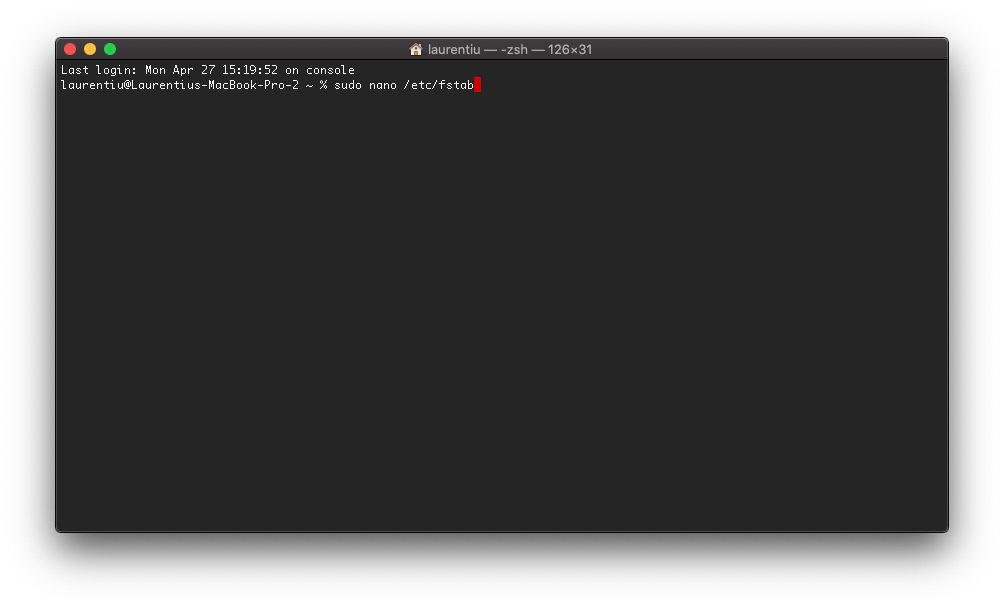
Luego de ejecutar la línea de comando, presionamos "Enter" e ingresamos la contraseña de nuestro usuario. contraseña mac.
2. En el archivo editable “fstab” abrir con “nano”, agregamos la línea (reemplace "iHowTo" con el nombre de su unidad de almacenamiento):
LABEL=iHowTo none ntfs rw,auto,nobrowse
Guarde el cambio con Ctrl + O y cierre "nano" con Ctrl + X.
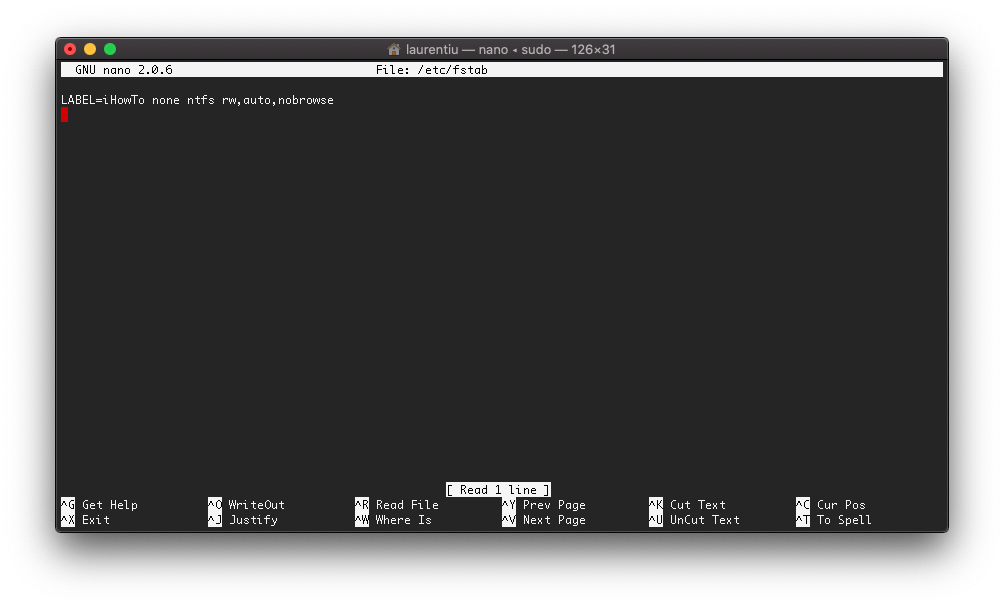
3. Desconecte la unidad externa y vuelva a conectarla Mac (si está conectado).
4. abierto Finder, Vaya a “Go” → “Go to Folder…” e introducir “/Volumes” para acceder al disco externo.
Ahora podemos copiar archivos de Mac en una unidad de almacenamiento NTFS externa.











